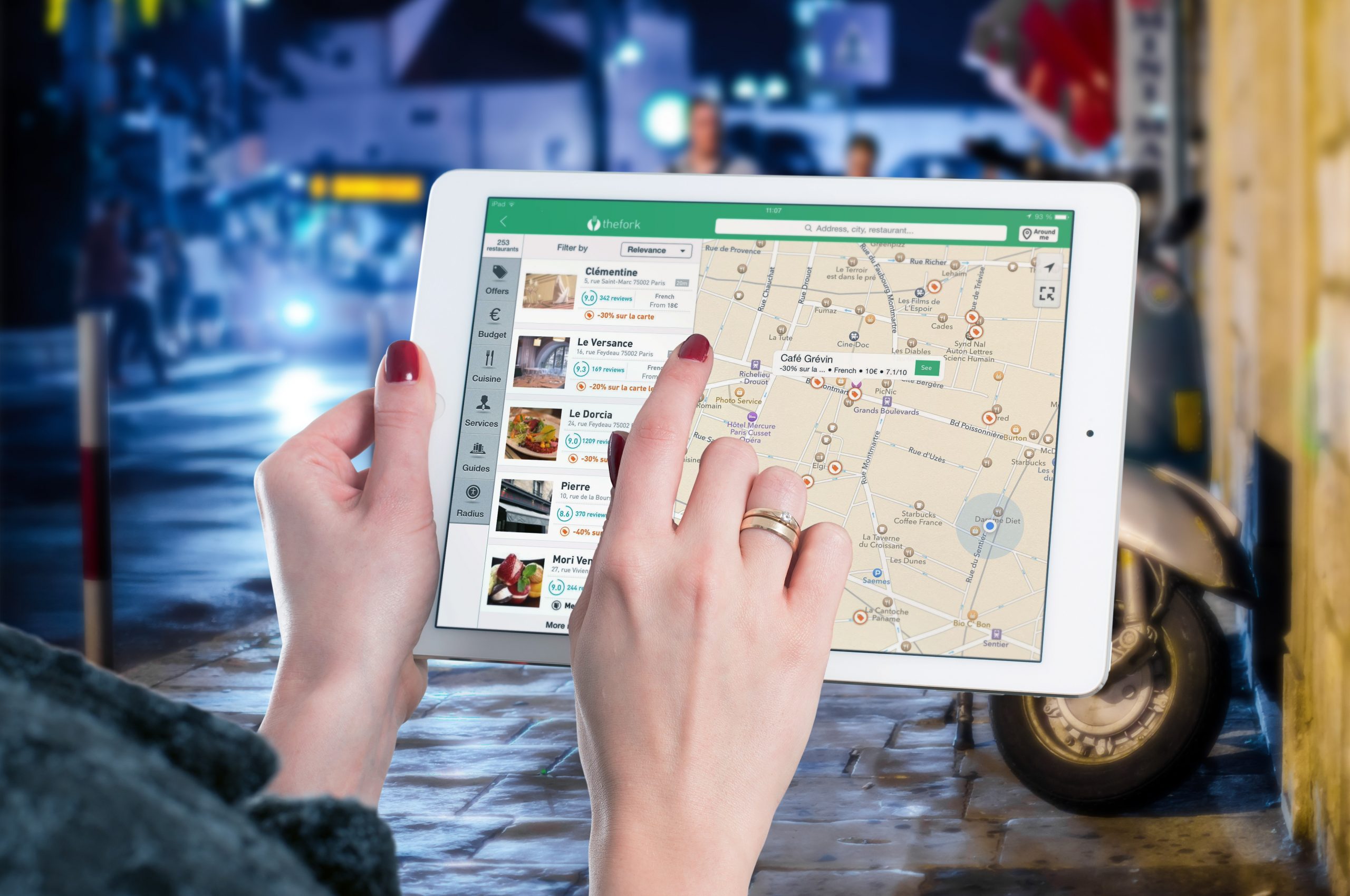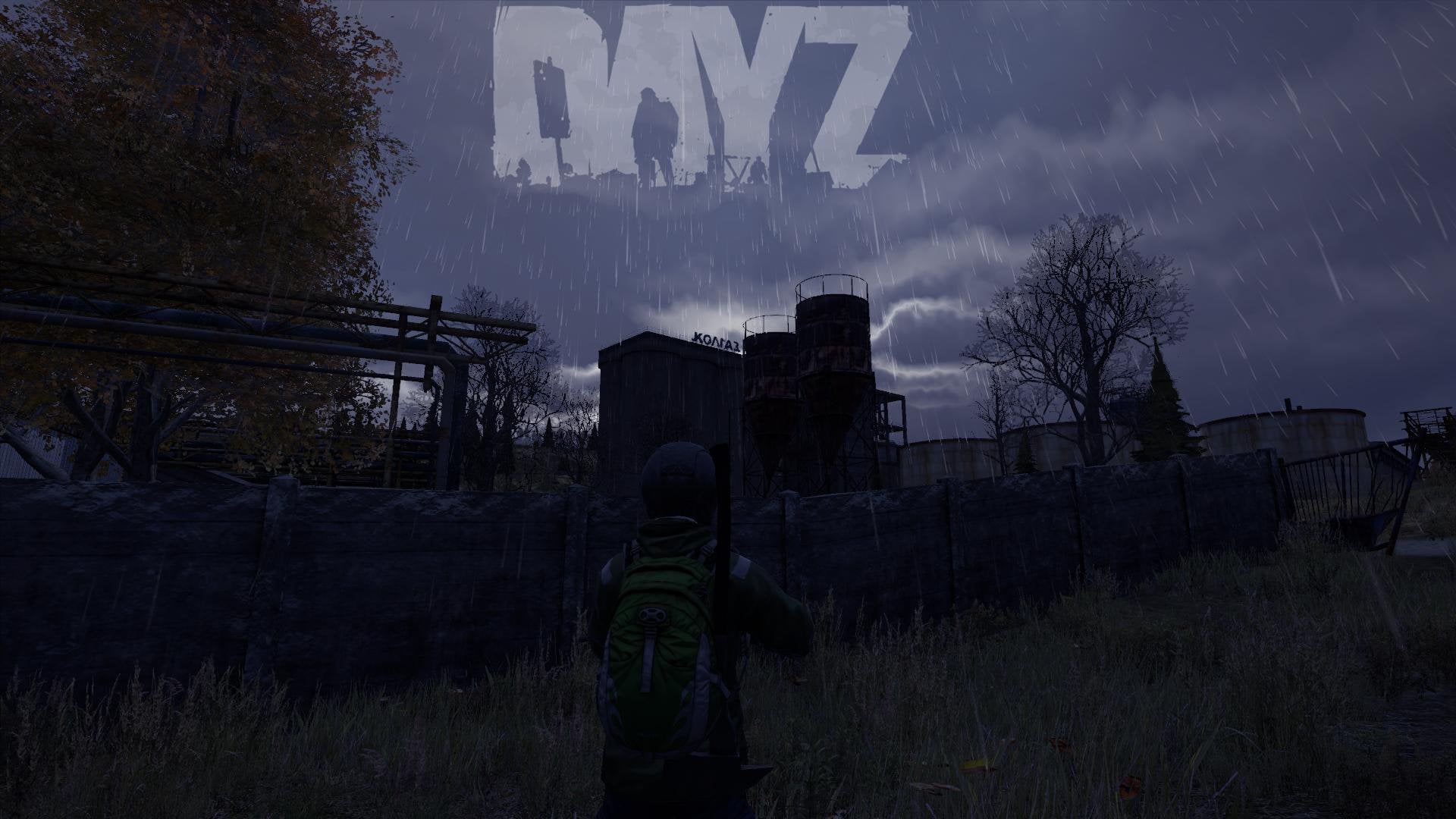PicsArtアカウントを完全に削除する方法
PicsArtから別のフォトエディタに移動することにし、アカウントを削除したい場合は、それほど時間はかかりません。特定のアプリが気に入ったとしても、新しいアプリを試してみると便利な場合があります。

この記事では、PicsArtアカウントを完全に削除し、サブスクリプションを期限内にキャンセルするために知っておく必要のあるすべてのことを説明します。
PicsArtアカウントを永久に削除する
アカウントの削除は非常に簡単なプロセスです。ここでは、すべてを段階的に説明します。
- デバイスでPicsArtアプリを開きます。
- PicsArtプロファイルタブをタップします。
- 「プロファイルの編集」をタップします。
- 下にスクロールして、[プロファイルの削除]をタップします。
- 次に、プロフィールを削除する理由を選択し、もう一度「プロフィールの削除」をタップします。
これらすべての手順を実行してPicsArtアカウントを削除できた場合、最後の手順はデバイスからアプリをアンインストールすることです。
ただし、PicsArtサブスクリプションをお持ちの場合は、いくつかの追加手順を実行する必要があります。すべてのサブスクリプションをキャンセルすると、PicsArtアカウントを完全に削除できるようになります。
PicsArtサブスクリプションをキャンセルする方法は?
PicsArtサブスクリプションのキャンセルは、piscart.com Webサイト、Google Play、またはApple Storeから行う必要があります。これは、サブスクリプションをキャンセルしてアカウントを削除する最も安全な方法です。公式ウェブサイトからアカウントをキャンセルする方法は次のとおりです。
- Picsart.comにアクセスします。
- PicsArtアカウントにログインします。
- 右上隅にあるプロフィールアイコンをクリックします。
- 「設定」に移動し、「サブスクリプション」をタップします。
- 「登録解除」をタップします。
他のデバイスでPicsArtサブスクリプションをキャンセルするにはどうすればよいですか?
GooglePlayとAppleStoreにサブスクリプションを登録したPicsArtのユーザーは、サブスクリプションがキャンセルされた場合、同じプラットフォームを使用してプロファイルにアクセスする必要があります。

Google Playでサブスクリプションをキャンセルしたい場合は、次のことを行う必要があります。
- GooglePlayに移動します。
- 正しいGoogleアカウントにログインしているかどうかを確認してください。
- 左側の「マイサブスクリプション」オプションをクリックします。
- キャンセルするサブスクリプションを選択し、「サブスクリプションの管理」と「サブスクリプションのキャンセル」をクリックします。
- 確認ポップアップで、[はい]をクリックします。
Appleデバイスでサブスクライブした場合は、次のことを行う必要があります。
- 「設定」を開きます。
- あなたの名前を入力してください。
- 「サブスクリプション」をタップします。
これらのオプションが表示されない場合は、App Storeにアクセスして、「サブスクリプション」を見つけてください。
- PicsArtのサブスクリプションをタップし、[サブスクリプションのキャンセル]オプションを見つけます。
このようにして、すべてのサブスクリプションをキャンセルしたことを確認できるため、許可なく予期せず更新されることはありません。
PicsArtのデバイス制限とは何ですか?
PicsArtアカウントに初めてログインすると、デバイスは自動的にアカウントに接続し、10個以下の異なるデバイスを追加できます。このオプションは、すべての作業を同期しながらアカウントのセキュリティを向上させるため、重要です。
アカウントにリンクされているデバイスを削除するのはなぜですか?
リンクされたデバイスを削除する理由はたくさんあります。通常、接続したコンピューター、電話、タブレットの数を忘れてしまい、新しいデバイスを使用するには、他のデバイスをリストから削除する必要があります。
デバイスの1つを販売または譲渡する場合は、使用しているすべてのアプリからログアウトすることが重要です。
最後に、デバイスの1つにアクセスできなくなった場合、またはアプリの購入にアクセスできない場合は、デバイスを取り外して再接続する必要があることを示しています。また、アカウントを削除する場合は、すべてのデバイスから手動でログアウトするよりも、すべてのデバイスを削除することをお勧めします。
アカウントにリンクされているデバイスを削除するにはどうすればよいですか?
サブスクリプションをキャンセルした後、すべてのデバイスを削除して、アカウントの削除の準備をすることができます。リンクされたデバイスをいくつかの簡単な手順で削除する方法は次のとおりです。
- PicsArtアプリを開き、プロファイルを開きます。
- 画面上部の3つのドットをクリックして、[設定]を見つけます。
- 「デバイスの管理」を見つけてタップします。
- すべてのデバイスのリストが表示されたので、リンクを解除するデバイスを選択します。
- 「リンク解除」オプションを見つけて、「確認」をクリックします。
- デバイスが削除されました。
同様のアプリへの移行を考えていますか?
ギャップを埋める可能性のある別のアプリを探している場合は、無数のオプションがあります。試してみることを再検討する必要がある2つの無料のPicsArtの代替案について説明します。
- Canvaは、写真の編集とデザインのための最大のプラットフォームの1つです。招待状、ポスター、プレゼンテーションを作成したいユーザー向けに多くのテンプレートを提供しています。基本機能のロックを解除する無料バージョンがあり、優れたモバイルアプリがあります。
- ステンシルは、ソーシャルメディアの投稿をデザインするためのシンプルなインターフェイスと便利なツールを備えた画像作成ツールです。それはあなたがどんな初心者にとっても十分以上である豊富な材料ライブラリへのアクセスを与える無料版を持っています。

PicsArtを使い続けたいですか?
ほとんどのソーシャルメディアユーザーは自分の投稿を編集するためのアプリを必要としているので、自分のやり方を知るのに便利です。 PicsArtを使用している場合でも、他のアプリを使用している場合でも、少し休憩することで、それが必要なツールであるかどうかを判断できます。
PicsArtアカウントを削除し、すべてのサブスクリプションを正常にキャンセルする方法がわかったので、新しい写真編集プラットフォームを試すことができます。 PicsArtに戻ることにしたときはいつでも、すぐに新しいアカウントを介して再参加できます。
PicsArtを使用したことがありますか?その機能とフィルターの使用を楽しんでいましたか?
以下のコメントセクションでお知らせください!